1、首先打开Word文档。然后,点击菜单栏的“文件”->"信息"->“权限”。如下图


2、然后,点击“权限”左侧的保护文档向下的小黑三角。选择,“用密码进行加密”。如图
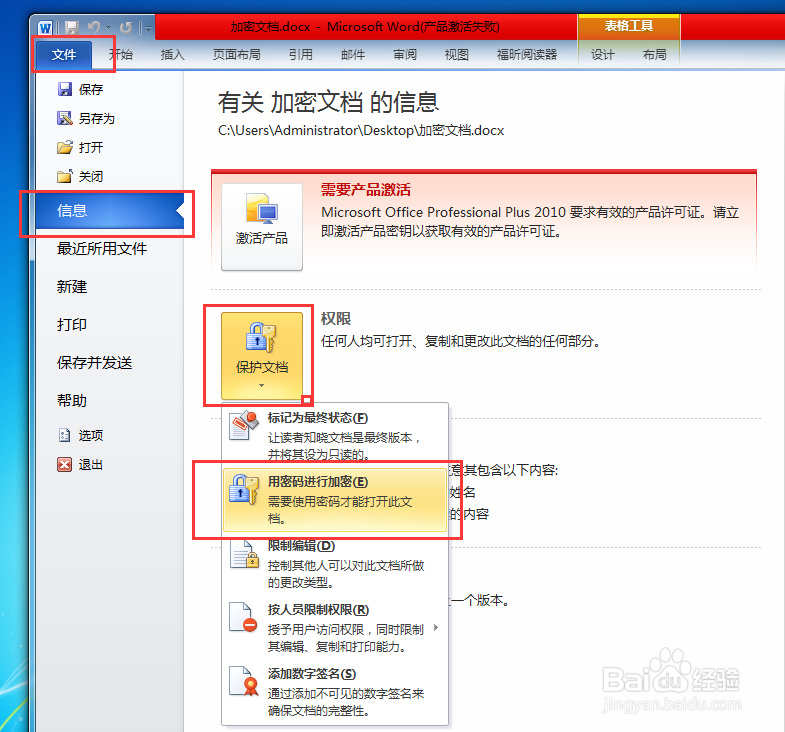
3、然后,在弹出来的对话框中,连续输入两次自己的密码。如下图。
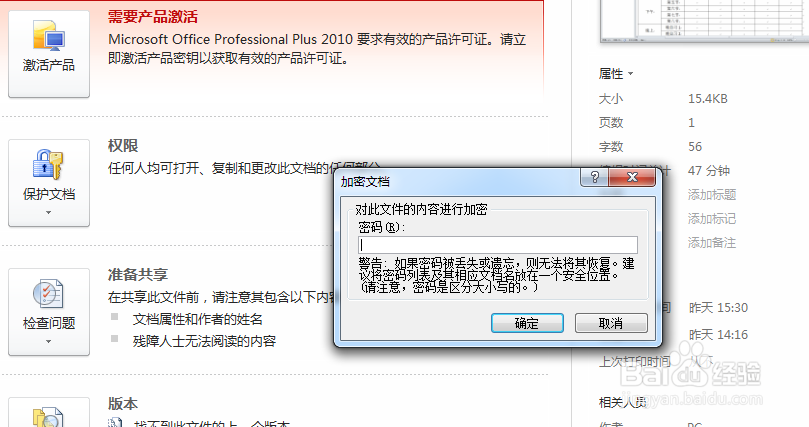

4、密码一定要具有自己的意义并且复杂一些,这样一来可以防止别人破解,提高难度。二来是有意义的密码自己不容易忘记。然后,点击左侧的“保存”。关闭文档。
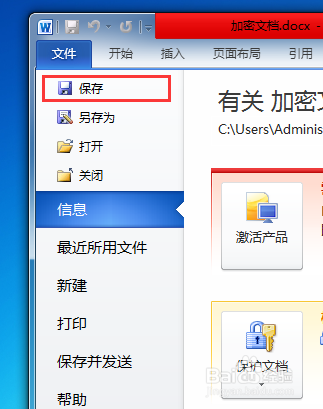
5、当我们再次打开这个文档的时候,不会直接显示出来文档具体的内容。直接弹出来一个对话框,向我们询问密码。我们将刚刚输入的密码,输入这里。然后,点击“确定”。文档就被解锁了呢。如下图。
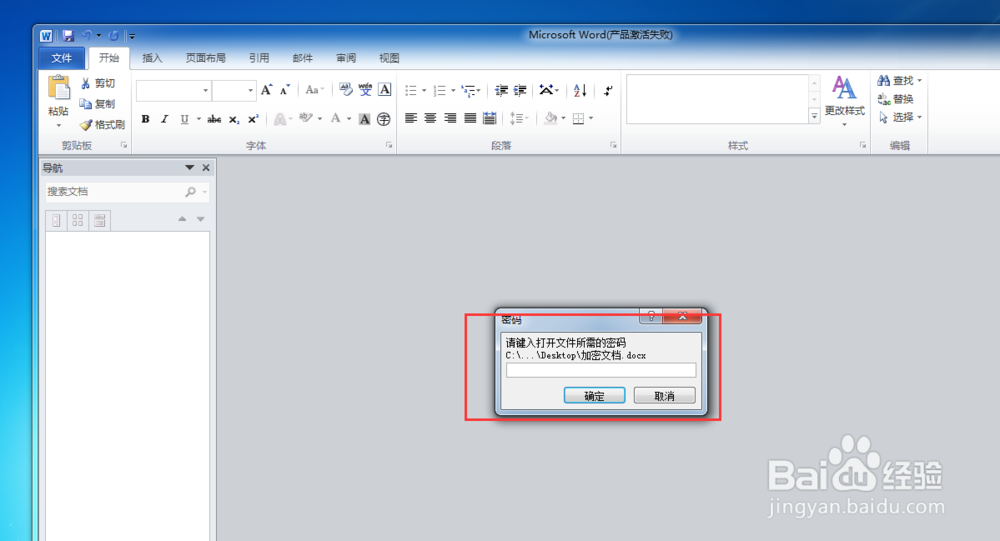
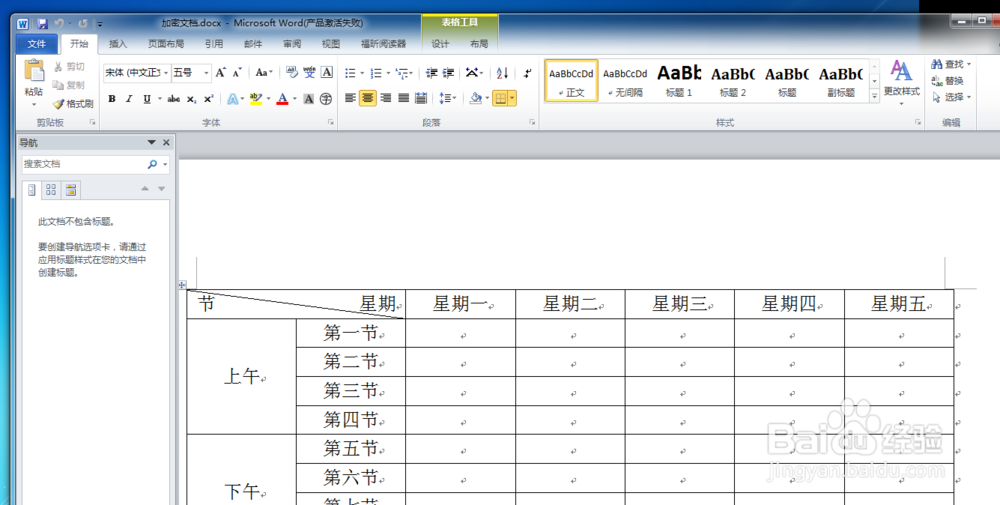
6、好了,我们现在学习会了如何加密自己的Word文档了,快去试试吧!
